Overlay-Druck
Sie können ein Dokument mit einer überlappenden Formulardatei drucken, die zuvor erstellt wurde.
Verwenden Sie die folgenden Verfahren.
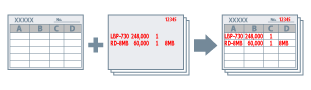
Erstellen einer Formulardatei
1.
Erstellen Sie ein Formular in der Anwendung → wählen Sie auf der Menüleiste [Drucken] aus.
Das Formular wird als Einzelseitendatei erstellt.
2.
Wählen Sie den von Ihnen verwendeten Drucker aus → klicken Sie auf [Druckereigenschaften] oder [Eigenschaften].
3.
Klicken Sie auf [Seitenoptionen] auf der Registerkarte [Seite einrichten].
Nun wird das Dialogfeld [Seitenoptionen] angezeigt.
4.
Rufen Sie die Registerkarte [Overlay] auf → wählen Sie [Formulardatei erstellen] unter [Verarbeitungsmethode].
5.
Geben Sie einen Dateinamen für [Dateiname] an → klicken Sie auf [OK].
6.
Klicken Sie auf dem Bildschirm für den Druckertreiber auf [OK].
7.
Klicken Sie auf [Drucken] oder [OK].
Die Druckdaten werden als Formulardatei im Drucker gespeichert.
Overlay-Druck
1.
Erstellen Sie Daten in der Anwendung, auf die das Formular per Overlay angewendet werden soll → wählen Sie in der Menüleiste den Befehl [Drucken].
Erstellen Sie die Daten mit den folgenden Einstellungen, identisch mit der Formulardatei:
Registerkarte [Grundeinstellungen] oder [Seite einrichten] → [Ausgabeformat]/[Ausrichtung]
Registerkarte [Qualität] → Dialogfeld [Erweiterte Einstellungen] → [Auflösung]
2.
Wählen Sie den von Ihnen verwendeten Drucker aus → klicken Sie auf [Druckereigenschaften] oder [Eigenschaften].
3.
Klicken Sie auf [Seitenoptionen] auf der Registerkarte [Seite einrichten].
Nun wird das Dialogfeld [Seitenoptionen] angezeigt.
4.
Rufen Sie die Registerkarte [Overlay] auf → wählen Sie [Overlay-Druck verwenden] unter [Verarbeitungsmethode] → wählen Sie eine Formulardatei von [Dateiliste].
Wenn die Informationen nicht vom Drucker abgerufen werden können, wird [Dateiliste] nicht angezeigt. Geben Sie in diesem Fall unter [Dateiname] den Dateinamen ein.
Beim Schwarzweißdruck können Sie kein farbig erstelltes Formular verwenden.
5.
Wenn Sie doppelseitigen Druck verwenden, wählen Sie unter [Anwenden auf] den entsprechenden Bereich aus.
6.
Klicken Sie auf [OK] → klicken Sie im Druckertreiberbildschirm auf [OK].
7.
Klicken Sie auf [Drucken] oder [OK].
Die Formulardatei und die Druckdaten werden überlappend gedruckt.
Info zu dieser Funktion
Voraussetzung
Beim Abfragen von Druckerinformation mit einem Clientcomputer in einer freigegebenen Druckerumgebung: Installation von Canon Driver Information Assist Service auf dem Server (über das Druckertreiber-Installationsprogramm).
Verweise
Wenn Sie nach dem Erstellen einer Formulardatei und der Durchführung eines Overlay-Druckvorgangs zum normalen Drucken zurückkehren möchten, ohne dabei die Datei zu schließen, wählen Sie die Registerkarte [Seite einrichten] → das Dialogfeld [Seitenoptionen] → die Registerkarte [Overlay] → [Overlay-Druck nicht verwenden] aus.